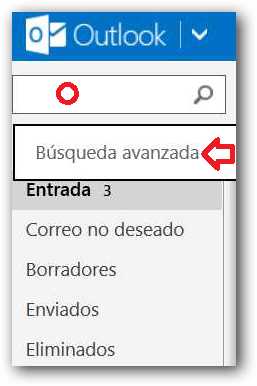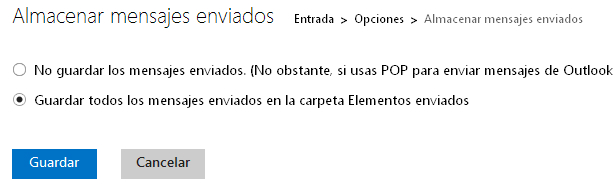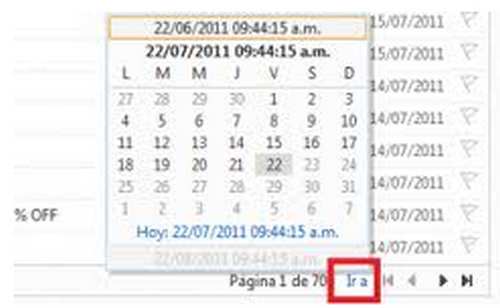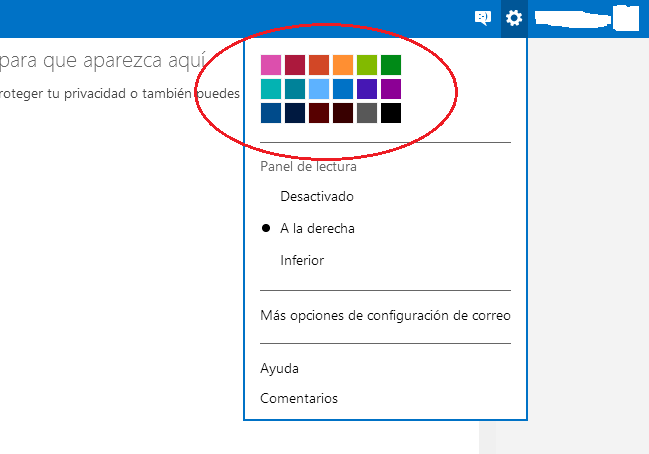Búsqueda avanzada de correos en Hotmail
Cuando tenemos una bandeja de entrada que se encuentra llena de correspondencia y debemos buscar un correo específico que no es reciente, puede que se nos complique la tarea e incluso que no alcance con realizar una búsqueda por fecha. Para estos casos, el sitio Hotmail iniciar sesión ofrece un sistema de búsqueda avanzada con el cual facilitar la labor.
Para poder buscar de manera avanzada y rápida un correo dentro de tu bandeja de entrada sólo tendrás que iniciar sesión Hotmail y luego, dentro del sitio, dar clic en el recuadro que figura debajo del logo de Outlook (el cual dice «Buscar en correo electrónico»). Una vez que lo haces, el sitio te ofrece un botón titulado como «Búsqueda avanzada».
Si te diriges hacia esa búsqueda avanzada podrás introducir un montón de datos que deben corresponderse con el correo electrónico que busques. De esta forma, Hotmail filtrará todos tus mensajes y dejará en pantalla únicamente aquellos que encajen con el perfil de búsqueda que hayas determinado.
Entre la información que puedes resaltar se destaca el remitente (o destinatario en caso de ser un correo enviado), la fecha, el asunto e incluso palabras clave que puedan estar contenidas en el mensaje..